В этой статье
Часть 1. Что такое активный раздел?
Активный раздел - это основной раздел жесткого диска, который содержит операционную систему и может быть установлен в качестве загрузочного раздела. На каждом жестком диске можно установить только один основной раздел в качестве активного или загрузочного. Если сделать один первичный раздел активным, нельзя сделать активным другой первичный раздел на этом диске.
При загрузке системы операционная система на активном разделе выполнит образ диска, чтобы присвоить буквы дисков первичным и логическим разделам. Сначала будет создан образ всех первичных разделов, а затем логических дисков, которым будут присвоены буквы.
Часть 2. Причины для установки раздела в качестве активного в Windows 10/11
Когда компьютер загружается, он сначала ищет активный раздел на первичных разделах. Загрузочный сектор запускает загрузчик, который знает о расположении загрузочных файлов операционной системы. В результате в Windows 10/11 необходимо установить раздел как активный, чтобы при загрузке компьютера загружалась соответствующая операционная система. Изменяйте активный раздел только в том случае, если на нем установлена операционная система; в противном случае компьютер перестанет работать.

Часть 3. О чем следует помнить перед тем, как пометить раздел как активный
При установке раздела в качестве активного следует помнить следующее:
- Вы можете отметить активными только первичные разделы; логические диски и расширенные разделы - нет.
- На каждом физическом жестком диске может быть только один активный раздел. Попытка сделать иначе приведет к ошибкам.
- Если в компьютере несколько физических жестких дисков, можно отметить активный раздел на каждом из них. Однако компьютер загрузится только с активным разделом на первом жестком диске, обнаруженном BIOS. Вы можете изменить порядок обнаружения жестких дисков в BIOS.
В дополнение к вышеупомянутым замечаниям, для загрузки системы необходимо наличие еще нескольких вещей. Простое активирование раздела не гарантирует, что система загрузится должным образом.
- Операционная система должна создать загрузочный сектор на активном разделе.
- Активный раздел должен содержать загрузчик ОС и загрузочные файлы и должен знать физическое расположение жесткого диска ОС.
- Вы должны установить операционную систему в соответствующее место на жестком диске.
Часть 4. Как пометить раздел как активный в Windows 10/11 [3 метода]
Здесь приведены несколько методов, которые помогут вам настроить активный раздел Windows 10 или 11.
Способ 1: Пометить раздел как активный в Управлении дисками (только 32-бит)
Первый подход заключается в использовании пользовательского интерфейса Windows, "Управление дисками".
Шаг 1. Откройте Управление дисками.

Шаг 2. Щелкните правой кнопкой мыши раздел, который нужно сделать активным, и выберите Mark Partition as Active.

Способ 2: Пометить раздел как активный с помощью Diskpart (инструмент командной строки)
Вы должны использовать Diskpart (инструмент командной строки), если не можете пометить раздел как активный с помощью управления дисками. Этот способ обычно используется при наличии нескольких систем на одном диске путем установки одного раздела активным, чтобы сделать этот раздел загрузочным, а другой раздел - неактивным. К сожалению, доступ к командной строке может быть затруднен в зависимости от вашей версии Windows, поэтому обязательно выполните следующие шаги, чтобы установить раздел активным:
Шаг 1. В меню "Пуск" введите cmd и нажмите Enter. Откроется инструмент командной строки в Windows. После ее открытия введите команду list disk.

Шаг 2. Введите select disk (номер диска, на котором расположен раздел).

Шаг 3. Введите команду list partition, затем выберите partition (номер раздела).

Шаг 4. Введите active и нажмите Enter. Затем введите exit, чтобы закрыть командную строку diskpart и перезагрузить компьютер.

Способ 3: Пометить раздел как активный с помощью конфигурации системы (MSCONFIG)
Microsoft System Configuration (MSCONFIG) используется для настройки различных параметров. В дополнение к двум вышеописанным методам, вы можете установить активный раздел с помощью MSCONFIG. Помните, что этот способ работает только для первичных разделов на одном жестком диске, поскольку MSCONFIG не обнаружит разделы на других жестких дисках. Кроме того, для установки другого раздела в качестве активного на нем должна быть установлена только Windows.
Шаг 1. Введите msconfig, чтобы открыть MSCONFIG в Windows.

Шаг 2. Перейдите на вкладку Загрузка.

Шаг 3. Операционные системы будут перечислены, причем активная из них будет иметь Current OS; Default OS после названия операционной системы. Выберите другую операционную систему и нажмите Установить по умолчанию.

Часть 5. Как пометить раздел как неактивный в Windows 10/11
Обычно после добавления нового диска в компьютер и переноса ОС с оригинального диска на новый, пользователи должны установить загрузочный раздел на новом диске как активный, а затем указать его в качестве первого загрузочного устройства, чтобы компьютер успешно загрузился с него. Этот процесс включает в себя пометку раздела как неактивного.
Поскольку опция "Пометить раздел как неактивный" в интерфейсе Windows больше недоступна, для установки раздела как неактивного необходимо использовать командную строку. Выполните следующие шаги:
Шаг 1. Запустите командную строку и введите diskpart.

Шаг 2. В приглашении введите следующие команды и одновременно нажмите клавишу Enter:
- список дисков
- выберите диск # (замените # на соответствующий номер диска из списка.)
- раздел списка
- выберите раздел # (замените # на соответствующий номер раздела из списка.)
- неактивный.

Часть 6. Отметка раздела "Активный" выделена серым цветом - как исправить
Почему в управлении дисками раздел Mark Partition Active выделен серым цветом
- Для загрузки компьютера необходимо иметь и операционную систему, и загрузочные файлы. Однако ни один из них не может быть сохранен на логическом разделе, а только на основном разделе. В результате, если первичный раздел отсутствует, метка раздела как активного будет выделена серым цветом.
- Вы можете пометить активным только основной раздел жесткого диска. Управление дисками снимет отметку с активных разделов, если на жестком диске уже отмечен один основной раздел.
Мы рекомендуем AOMEI Partition Assistant для исправления этой ошибки. С этой программой все становится просто. Если основного раздела не существует, вы можете конвертировать логический раздел и сделать основной раздел активным. Если вы по ошибке пометили раздел как активный, вы можете напрямую пометить другой раздел.
Ситуация 1: Первичный раздел отсутствует
Вы можете конвертировать логический раздел в первичный и сделать его активным, если нет первичного раздела.
Шаг 1. Установите и запустите AOMEI Partition Assistant Professional. Выберите Advanced и Convert to Primary после выбора логического раздела, который необходимо конвертировать. Чтобы подтвердить выполнение операции, нажмите OK. Затем, после просмотра окончательного результата, нажмите Применить и Приступить.

Шаг 2. Выберите Advanced и Set Active Partition основного раздела, который вы хотите отметить как активный.

Шаг 3. Нажмите OK для подтверждения.
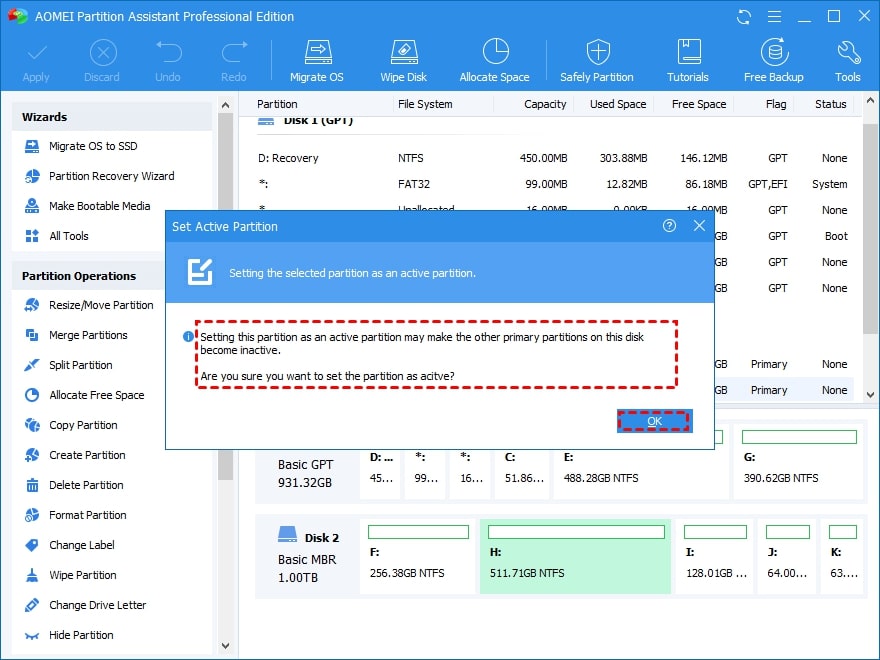
Шаг 4. После просмотра результата нажмите Apply и Proceed.

Ситуация 2: ошибочно пометить раздел как активный
Если вы случайно отметили активным неправильный раздел, вы можете отметить правильный.
Выберите Advanced и Set Active Partition после выбора раздела, который вы хотите сделать активным. Нажмите OK, а после предварительного просмотра результата нажмите Apply и Proceed.

Вопросы
Что означает пометить раздел как активный?
Раздел, с которого загружается компьютер, является активным разделом. Системный раздел или том должен быть основным разделом, назначенным активным для запуска компьютера.
Нужно ли помечать раздел как активный?
Диск, к которому обращается компьютер при запуске, должен содержать этот раздел. Активным может быть только один системный раздел. Вы должны пометить системный раздел как активный.
Как сделать неактивный раздел активным?
Откройте Diskpart на компьютере с Windows, чтобы сделать неактивный раздел активным. Внимательно введите необходимые команды и следуйте процедурам настройки.
Подведение итогов
В этой статье приведены 3 простых способа пометить раздел как активный в Windows 10/11. Вы можете использовать Управление дисками, Diskpart или Конфигурацию системы (MSCONFIG). Однако если вам нужно пометить раздел как неактивный, вы можете выполнить описанные выше действия в Diskpart. Если же основного раздела нет или если вы по ошибке пометили раздел как активный, активный раздел будет выделен серым цветом. В этом случае мы рекомендуем AOMEI Partition Assistant для его восстановления.
Для Windows XP/Vista/7/8/10/11
Для macOS X 10.10 - macOS 13
